
المرحلة 1: الإعداد الأولي
في نظام Android 10 "النقي" ، تكون عملية التكوين الأولي لبطاقة الذاكرة كما يلي:
انتباه! تفترض الإرشادات التالية تهيئة بطاقة SD ، لذا قبل بدء الإجراء ، تأكد من عدم وجود بيانات مهمة أو قيمة عليها!
- بعد تثبيت البطاقة ، سيظهر إشعار في مصراع الجهاز مع اقتراح لتكوينه ، اضغط عليه.
- سيتم فتح أداة التكوين. سيقدم لك النظام الاختيار من بين خيارين: التكامل مع وحدة التخزين الداخلية أو التثبيت كجهاز تخزين قابل للإزالة. يُنصح بالخيار الأول للهواتف أو الأجهزة اللوحية ذات الذاكرة الداخلية الصغيرة (16 جيجا بايت أو أقل) ، بينما الخيار الثاني مناسب لجميع الحالات الأخرى.
- بغض النظر عن الخيار المحدد ، سيُطلب منك تهيئة البطاقة ، والموافقة على ذلك.
- بعد عملية التهيئة ، ستتلقى رسالة تفيد بأن الجهاز جاهز للاستخدام.
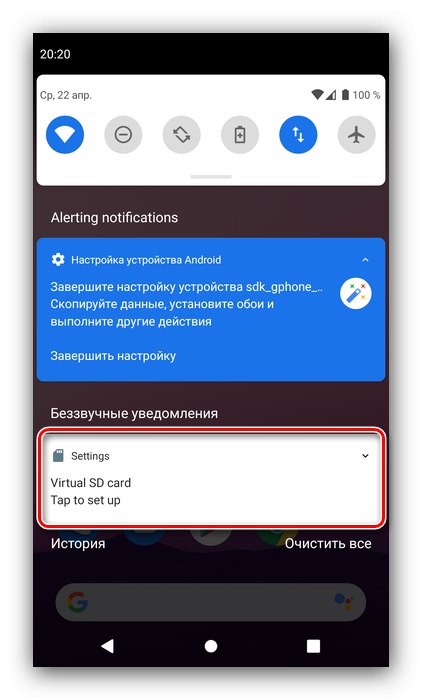
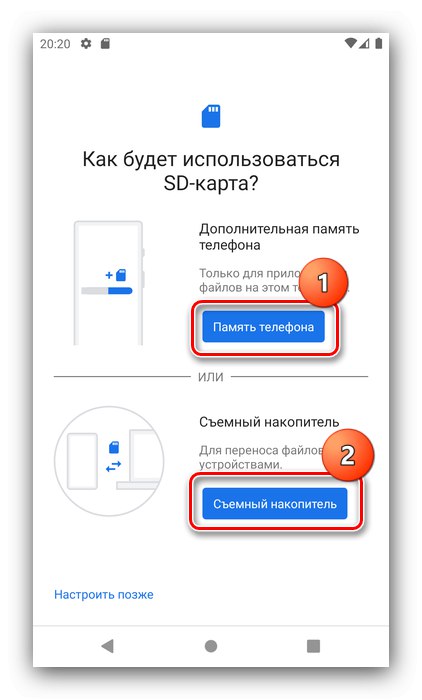
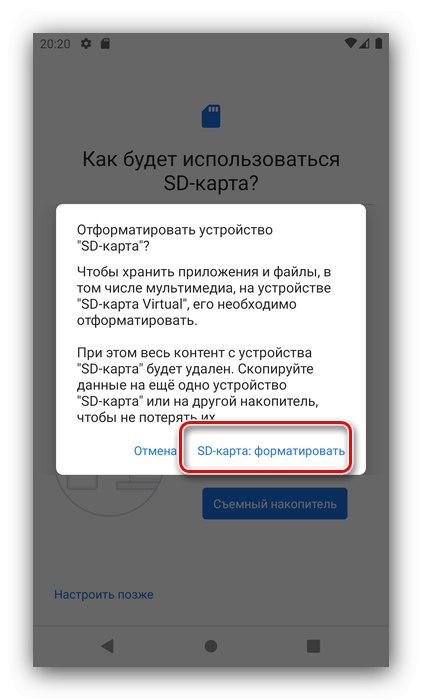
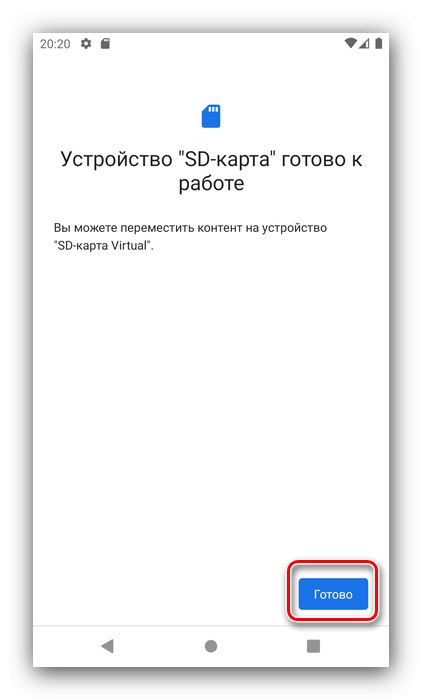
هذا يكمل الإعداد الأولي لبطاقة الذاكرة.
المرحلة 2: التكوين لتحميل الملف
إذا اخترت تشغيل بطاقة SD الخاصة بك كوسائط قابلة للإزالة ، فربما تتساءل عما إذا كان يمكنك تكوينها لتنزيل الملفات. هذه الميزة متاحة ، ولكن عليك القيام بذلك لكل تطبيق من تلك التطبيقات التي تتضمن استخدام بطاقة ذاكرة. دعنا نستخدم كمثال جوجل كروم.
- ابدأ تشغيل Chrome ، ثم انقر فوق الزر الذي يحتوي على 3 نقاط لإظهار القائمة التي حدد العنصر فيها "إعدادات".
- انتقل إلى القسم "الملفات التي تم تنزيلها".
- ثم اضغط على العنصر "موقع الملفات التي تم تنزيلها"، في القائمة المنبثقة ، حدد خيارًا "بطاقة الذاكرة" و اضغط "منجز".
- بعد العودة إلى الشاشة السابقة ، انظر مرة أخرى إلى المعلمة "موقع الملفات التي تم تنزيلها" - يجب أن يكون هناك مجلد Chrome في القسم Android / البيانات في جذر محرك الأقراص الخارجي.
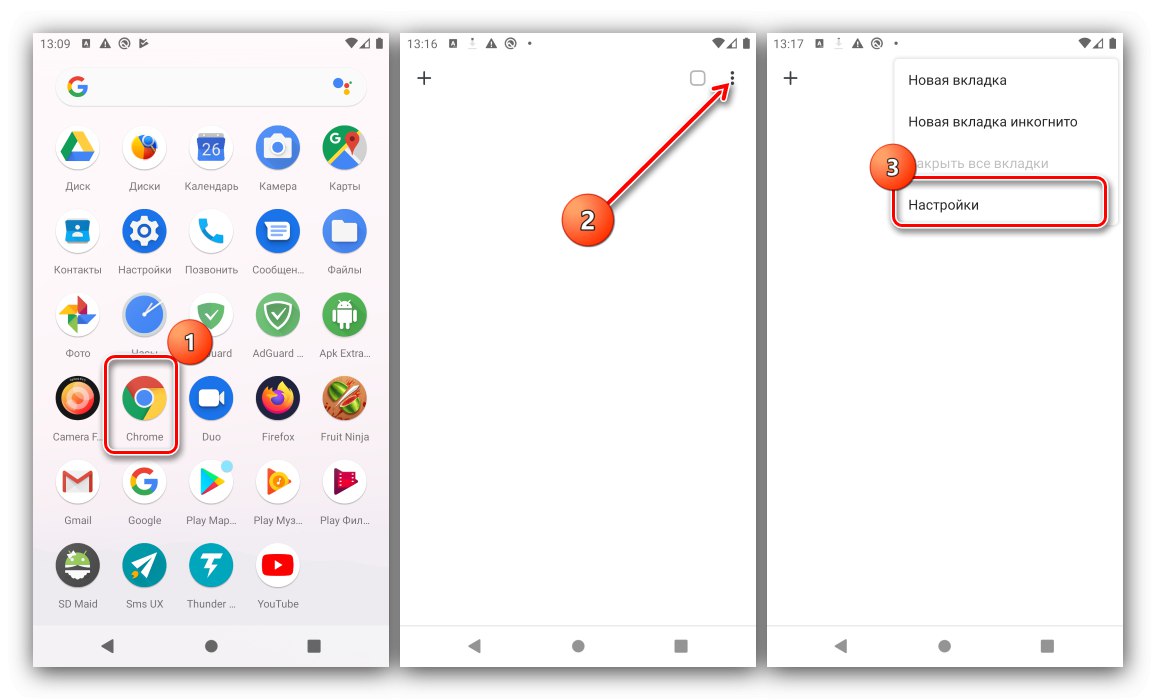
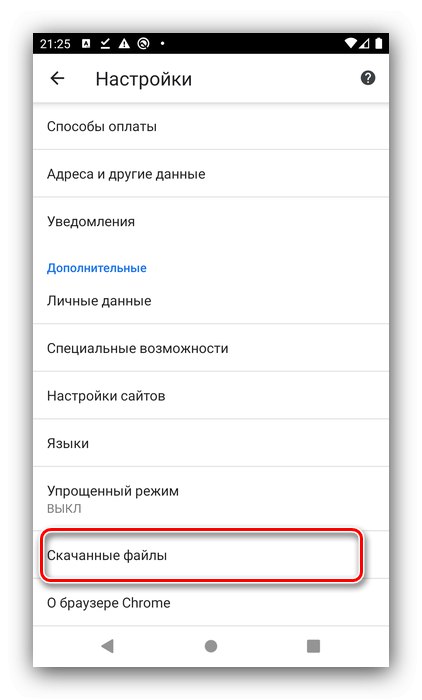
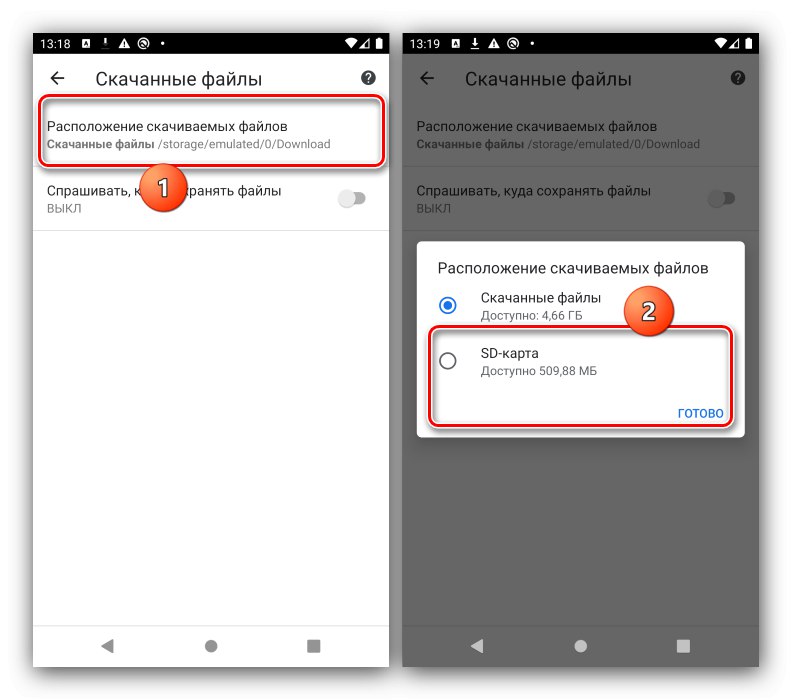
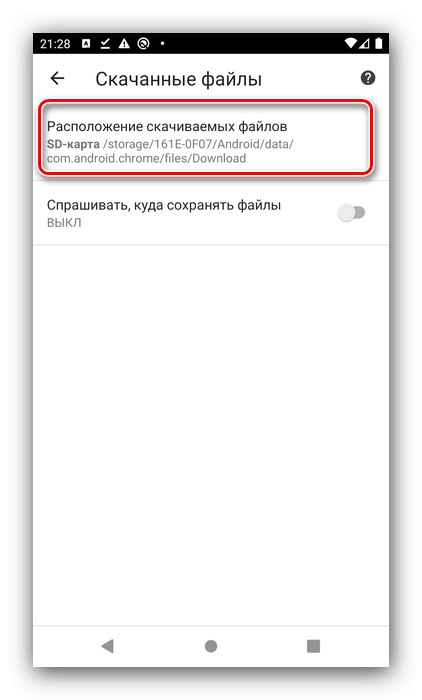
الطريقة المعتادة لتغيير هذا الدليل إلى أي دليل آخر لن تعمل بسبب القيود الموجودة في Android.
حل بعض المشاكل
في عملية إعداد بطاقة الذاكرة أو استخدامها في Android ، قد تحدث بعض الإخفاقات. لنفكر في أكثرها شيوعًا.
لا يتعرف الجهاز على SD المُدرج
المشكلة الأكثر شيوعًا هي إدخال البطاقة ، لكن الهاتف أو الجهاز اللوحي لا يراها. هناك العديد من الحلول الموضحة في مادة منفصلة على الرابط أدناه.
المزيد من التفاصيل: ماذا تفعل إذا كان هاتفك الذكي أو جهازك اللوحي لا يرى بطاقة SD
تظهر الرسالة "بطاقة SD تالفة"
الفشل المحتمل الثاني هو أنه بدلاً من إعلام حول الإعداد ، يتلقى المستخدم رسالة تفيد بأن محرك الأقراص الخارجي تالف. هذه مشكلة خطيرة جدًا ، لكن يمكنك حلها بنفسك.
المزيد من التفاصيل: كيفية إصلاح خطأ "تلف بطاقة SD"